
Кто никогда не пробовал рисовать? Наверное, таких людей вообще не существует. Рисовать обычно начинают в раннем детстве, ведь это такое веселое занятие. Нужно просто взять что-нибудь, что имеет цвет, и начать раскрашивать все вокруг.
Современные технологии, несмотря на свою сложность, значительно упростили этот процесс, подключив художников к компьютеру с помощью графического планшета. На сегодняшний день на рынке представлено множество разнообразных моделей такого типа аппаратов от совершенно разных компаний, поэтому описывать каждую по отдельности практически не имеет никакого смысла.
Как пользоваться графическим планшетом? Постараемся уловить основные принципы работы с ним, и в качестве примера возьмем самые распространенные на сегодняшний день модели.
Основные принципы
Любой графический планшет состоит из так называемого пера, которое представляет собой некое подобие карандаша или ручки, и рабочей поверхности, которая, как несложно догадаться, и будет являться холстом художника. Перья даже по весу максимально похожи, что сделано, конечно же, для удобства пользования, а холсты разнятся размерами и формами. Так или иначе, все изменения влияют только на удобство при рисовании, а не на то, как пользоваться графическим планшетом. Любой планшет будет захватывать ваш монитор полностью, для того чтобы с помощью пера вы могли дотянуться в любой уголок интерфейса программы для рисования. Работает перо, как обычная компьютерная мышь, но с большей точностью, так как для человека рисовать в таком, как предлагает планшет, формате куда удобно.
Какая программа ДЛЯ РИСОВАНИЯ (графический редактор) лучше? Krita // Sai // Clip Studio paint

Планшет Wacom
Как пользоваться графическим планшетом Wacom? Очень просто. Для начала нужно подключить планшет к компьютеру, дать первому установить все необходимое для работы. Далее нужно определиться с программой, в которой вы будете работать. После того как программа заработает, и планшет будет успешно подключен, вам останется лишь разобраться с особенностями и дать проявиться своему внутреннему Пикассо!
Стоит отметить, что во всех моделях Wacom есть такие функции, как:
- ластик — позволяет сразу же вносить правки без поиска в программе необходимой функции;
- multi-touch – дает возможность планшету определить координаты более чем одной точки касания, что позволяет работать с планшетом движением пальцев;
- работа через бумагу – очень удобная функция, позволяющая рисовать, как через кальку, что раскрывает огромное количество творческих возможностей.

Планшет Wacom Intuos
Теперь же погорим о том, как пользоваться графическим планшетом Wacom Intuos. Немного углубимся в детали, ведь то, как пользоваться графическим планшетом, в широком смысле мы уже обсудили. Линейка Intuos от Wacom разделяется на две типа: Intuos и Intuos Pro. Каждый разбивается еще на четыре модели, которые разнятся по большей части размером. В первом обнаруживаются такие удобные функции, как:
- чувствительность к нажиму ластика – полезная вещь, открывающая возможность использования особых техник рисования «на ходу»;
- держатель для пера;
- программируемые горячие клавиши;
- multi-touch;
- программируемые клавиши на пере;
- разъем для подключения беспроводного приемника.
Во втором вы найдете практически то же, только ко всему прочему:
- добавится чувствительность пера к наклону на шестьдесят градусов;
- имеется программируемое сенсорное кольцо на четыре режима;
- программируемых клавиш больше;
- чувствительность и точность выше.
Wacom Intuos отлично подойдет для тех, кто хочет заняться рисованием, иллюстрированием, скетчингом дизайном, редактирование фотографий, анимацией, раскадровкой, 2d-, 3d-скульптингом и т. д.
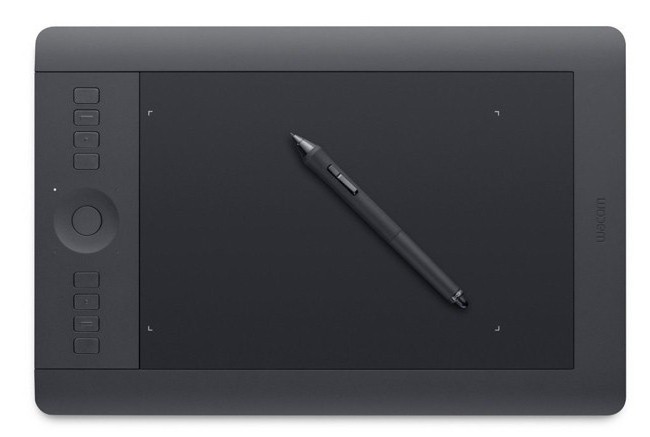
Планшет Bamboo
Немного обсудим, как пользоваться графическим планшетом Bamboo от Wacom. У данного устройства имеется весьма удобная функция, благодаря которой вы имеете возможность управлять пальцами: нажмете одним – это как нажать на левую кнопку мыши, нажмете двумя – как на правую, раздвинете большой и указательный пальцы – приблизите картинку, покрутите пальцем – картинка и повернется так, как вам захочется.
Главное, чем планшеты Bamboo различаются, можно проследить по названию. Возьмём в качестве примера такие модели, как Bamboo Touch, Bamboo Pen, Bamboo PenTouch.
- Bamboo Touch – это черный планшет, рабочая поверхность которого 10х15. В данном устройстве есть только multi-touch, поэтому пера в комплектации не найти. Для фотообработки он, конечно, не подойдет, но для просмотра фото вполне сгодится.
- Bamboo Pen – все то же самое плюс перьевой ввод. Уже можно производить несложную фотообработку.
- Bamboo PenTouch – серебристое устройство, выпускаемое в двух вариантах: 10х15 и 21,6х13,7. Тут ко всему прочему еще и ластик добавляется.
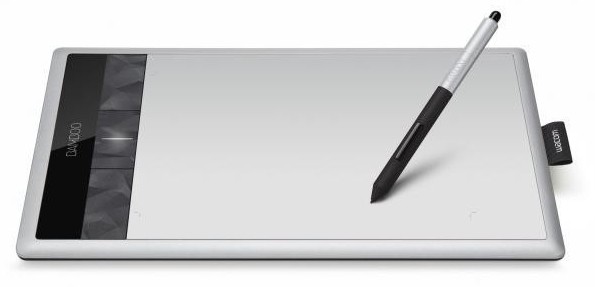
Планшет Genius
Не только профессионалы покупают графические планшеты. Возможно, вам хотелось бы просто попробовать, что это вообще такое, поэтому немного сменим фаворита и поговорим о том, как пользоваться графическим планшетом Genius. Дело в том, что Wacom является бесспорным лидером, что накладывает свой отпечаток на цену производимых им товаров.
Если хочется сэкономить, то можно, к примеру, обратить свое внимание на продукцию компании Genius. Ее обычно рекомендуют в качестве ознакомления для молодого поколения, так как цена мала, а основы использования — те же, что и у конкурентов. Если модели аналогичны, совершенно очевидно напрашивается вывод о том, что практически все, что было описано выше о работе с иными планшетами, работает и тут. Разница лишь в дополнительных функциях. Все так же: подключаемся к компьютеру, выбираем программы для обработки изображений («рисовалки»), устанавливаем драйвера — и вперед.
Теперь-то вы точно знаете, как пользоваться графическим планшетом, каким бы он ни был.

Интересное
Перья Wacom не требуют зарядки, ведь они получают заряд от электронно-магнитного резонанса от планшета.
Если надоели провода, то планшеты Wacom предлагают беспроводные варианты работы. Для этого нужно будет приобрести беспроводной модуль.
Wacom предлагает широкий спектр устройств на любой вкус, а Genius дает возможность познакомиться с графическими планшетами без лишних затрат. При выборе девайса это полезно учитывать.
Источник: fb.ru
Настройка графического планшета wacom — Несколько способов

Настройка графического планшета wacom крайне необходима, для удобного использования в дальнейшем.
С какими неприятностями могут столкнуться пользователи планшета Wacom.
- Что делать, если пк не видит сам планшет, ну или драйвер Ваком?? Я переустанавливала свой новый драйвер 6.3.30, устанавливала более старый, всё равно не работало. Планшет работает как мышка, или вообще не работает.
- Немогу понять, открываю драйвер Wacom, и пишет не найден графический планшет, что делать?
- У меня нет свойств планшета wacom что делать?
- Что делать, если у меня не работают кнопки на пере?
Настройка графического планшета wacom.
Графические планшеты Wacom популярны у профессиональных дизайнеров и любителей что-нибудь нарисовать. Это планшет на котором вы не будете играть в приложения с Play Market. Он нужен для того, чтобы имитировать лист бумаги. С настройкой устройств этого производителя у некоторых пользователей могут возникнуть проблемы.
Как подключить?
Для этого нужно использовать стандартное программное обеспечение. Если в комплекте не было носителя с драйверами, то скачайте их с официального сайта производителя. Не забываем подключить устройство к ПК.
После этого:
- Открываем программу установки.
- Соглашаемся на все что предлагается.
- После этого программа установится.
Продолжительность установки зависит от производительности ПК и скорости записи на жесткий диск.
Клиентское ПО установилось: что дальше?
А вот дальше начинается возня. Открываем меню и запускаем «параметры«. Здесь есть ряд настроек. Откройте вкладку с планшетом. Услуга ремонт смартфона mi 4, с хорошим обслуживанием, у нас есть карты подхода.
Здесь можно выбрать:
- Конфигурацию под левую или правую руку (выбирайте ту, которой будете рисовать).
- Кнопки быстрого доступа (можно запрограммировать на что-нибудь).
Отдельной настройки потребует стилус.
Его параметры скрываются в разделе «перо«. Активируйте режим пера чтобы стилус начал восприниматься панелью. Здесь же придется регулировать чувствительность. Разработчики программы немного намудрили и разобраться с первого раза не удастся. Но есть универсальное правило: чем «тверже» ползунок, тем тоньше будут линии.
Справедливо и обратное утверждение.
В разделе «Сенсорные опции» нужно только отключить ввод.
Уберите галочку и сохраните настройки. Готово.
Похожие записи

Xiaomi redmi 8A сброс настроек — 5 способов решения
Xiaomi redmi 8A сброс настроек, как можно осуществить? И что с ним…

Как поставить напоминание на xiaomi redmi 8A — Несколько способов
Как поставить напоминание на xiaomi redmi 8A, не понимаю как это сделать.…

Bluetooth шлюзы Xiaomi — 11 способов настроить
Bluetooth шлюзы Xiaomi, как работает, и какие могут быть схемы подключения устройств.…

Как подключить Xiaomi earbuds к телефону и компьютеру
Как подключить Xiaomi earbuds к телефону и компьютеру, проблема затрагивает многих пользователей.…

Как настроить эквалайзер Xiaomi — 5 способов решения
Как настроить эквалайзер Xiaomi, несколько проверенных решений проблемы. Что пишут пользователи: Появился…

Как включить Bluetooth на Mi band 3 — способы которые помогут
Как включить Bluetooth на Mi band 3, настройка синхронизации браслета. Услуга ремонт…
Рубрики
Свежие записи
Программы, восстанавливающие экран
Когда качество пикселей определено, и среди них удалось обнаружить «выгоревшие», можно приступать к поиску приложений, которые исправят ситуацию:
- JScreenFix проста в использовании, для начала работы необходимо воспользоваться кнопкой Fix Stuck Pixels. Разработчик обещает 30 минут для совершения этой операции, но мастера сервисных центров рекомендуют оставлять устройства. Не менее чем на 10–12 часов для более полной проверки;
- Pixel Fixer: еще одна программа, аналогичная JScreenFix. Для восстановления пикселей также необходимо нажать на кнопку зеленого цвета;
- «Лечение битых пикселей»: платформа не только тестирует мобильный телефон на битые пиксели. А потом «лечит» их, но одновременно выявляет другие дефекты в дисплее.
При использовании приложений рекомендуется на время «лечения», устройства не отключать его от зарядных устройств. Во время обработки пикселей смартфон постоянно включен, поэтому зарядки может не хватить.
Видео замена экрана на Xiaomi redmi note 4
Дефекты появившиеся в процессе эксплуатации.
Микротрещины экрана, чреваты разрывом цепи питания. Если это случилось, то вам прийдется менять экран. Благо в Китае они стоят в несколько раз дешевле.
Проверьте флешь карту
Бывает, и неисправности кроется в неправильной установке сим карты, либо флешки. Попробуйте их вынуть и проверить, что будет.
Карту с проблемами можно починить, восстановив битые кластеры, с помощью ПК.
Способ поможет, если Xiaomi, стал глючить после падения.
При сотрясении, плохо выставленный штекер от дисплея может выпасть. Что повлечет за собой отключение модуля передачи изображения, либо частичное отключение.
Снимите крышку аппарата, и воткните шлейф в гнездо. Если он вставлен, то выньте его и вставьте. При этом не забудьте отключить шлейф питания, от аккумулятора.
Программные методы
Действия, как поступить в такой ситуации
Поможет смена графики на низкое разрешение. Требуется ограничить режим энергопотребления. Не продолжать играть при включенном зарядном устройстве телефона. Вынуть телефон из чехла, дать возможность общей вентиляции корпуса. Отключить телефон, снять аккумулятор.
Если смартфон, находился во влажном помещении, либо на него попадала влага. Особенно это касается USB входа, и затекания внутрь смартфона. Окислы могут приводить к утечке тока, а это способствует нагреву аппарата. Для устранения, вам необходимо почистить USB. Возьмите тонкую палочку и намотайте на неё ватку.
Обмакните её в вайт спирит, либо спирт, и протрите контакты во входе.
Если вода попадала внутрь, то надо разбирать Мейзу. И, туже операцию проводить с контактами, которые присоединяются к плате. Но, прежде чем это делать, отключите шлейф аккумулятора во избежания замыкания.
Программная настройка звука
Если у Meizu M8 не работает микрофон, для этого нужно проделать следующие действия.
Открываем настройки безопасности, ищем root-доступ и нажимаем принять, перезагружаем аппарат. Открываем « телефон » и вводим данную комбинацию *#*#54298#*#* или *#*#3646633#*#* . Листаем вправо и находим « Hardware Testing » -> audio -> Audio Playback выставляем значение Heaset PGA на 160 . Выходим из меню и перезагружаем телефон.
Также, могут применяться программные методы. Но, они смогут помочь только при отсутствии неисправностей в самом устройстве. Этот способ один из самых простых, мы открываем на мобильнике настройки. И, выбираем команду « сбросить настройки ». Имейте в виду, что под этим понимается удаление со смартфона всех данных.
Основные методы устранения проблемы
Чтобы полосы на экране Meizu M8 не беспокоили, нужно:
- Убедиться в целостности и подключить заново шлейф дисплейного модуля;
- Заменить экран полностью, если есть реальные повреждения;
- Обновить прошивку и оболочку Flyme.
В первой ситуации мог быть просто нарушен контакт. Соединение отошло из-за удара, засорились контакты или на заводе дисплей не был до конца соединён.
Во втором случае рекомендуется обращаться к специалистам по гарантии или в независимую мастерскую. Третий вариант указывает на то, что вы купили телефон с устаревшей версией ПО. Которое имеет недостатки, исправленные в обновлениях.
Для осуществления данной процедуры нужно:
- Войти в настройки прибора;
- Выбрать пункт «о телефоне»;
- В подменю потребуется выбрать проверку наличия обновлений – при включении Wi-Fi всё начнёт скачиваться;
- Прибор перезагрузится.
Появление полос во время пользования можно исключить сразу после покупки путём обновления. Это не аннулирует гарантию. В отличие от полной перепрошивки или самостоятельного ремонта в этот же период.
Простой способ, сброса через настройки.
Банальный метод, это просто зайти на устройстве в аккаунт.
Нажать внизу на пункт « Удалить mi аккаунт ».
В этом случае произойдёт отвязка account от мобильника . Больше не будет выпадать сообщение, во время загрузки аппарата.
Почему не работает динамик
Если в Xiaomi пропал звук, сначала стоит проверить настройку аудиопараметров. Если стоит активный режим ( со звуком ), то продолжаем искать проблему.
Необходимо — почистить гнездо для наушников .
Если на экране смартфона xiaomi горит значок гарнитуры, а наушники не подключены, значит, замкнуло контакты. Поэтому звук транслируется в наушники, хоть физически они и не подключены.
После чистки перезагрузите телефон.
Шумоподавление на xiaomi
Если во время звонка собеседник вас плохо слышит, то возможно отключена эта функция. Зайдите в настройки «звук и вибрация» и подвиньте бегунок « шумоподавление » на значение « вкл «.
Если она активирована, а треск и помехи при разговоре присутствуют, то попробуйте выключить функцию.
Помехи из-за Ok Google
Встроенный мобильный помощник так же может мешать нормальной работе микрофона. Перейдите в меню « настройки «, найдите « Google «. Далее, отключите функцию « определитель голоса «.
Перезагрузите телефон xiaomi.
Видео Xiaomi redmi note 4 сброс mi аккаунта
Если нет sim карты, и пароля от смартфона.
Сброс аккаунта можно произвести, с помощью службы поддержки Сяоми.
Для этого необходимо иметь документы на телефон , для подтверждения, что он не краденый.
Как разговаривать с техподдержка Сяоми.
Зайдите на свой почтовый сервис типа mail.ru и авторизуйтесь.
Далее пишем, что требуется. Хочу на Xiaomi redmi 6a сбросить mi аккаунт. Эта процедура, долгая, и может затянуться на 2 — 3 недели .
Обход активацию mi аккаунта Xiaomi
Выбираем английский язык и любую страну;
Производим подключение к интернету при помощи Wi-Fi или сотовых данных;
Заходим в « Privacy Policy » (Политика безопасности) и выделяем любой фрагмент текста. Справа нажимаем на три точки, « Web Search » и « Google App ». Далее мы можем перейти в настройки, нажав на запись « Settings ». Ищем пункт « О телефоне (About Phone) » и кликаем на него.
После входа нажимаем на « Версия ПО (Miui version) » на которую нужны быстро нажать несколько ( около 5 ) раз, пока не появится уведомление о предоставлении « прав Developer ». Возвращаемся и переходим в «Second Space», а потом «Turn on second space».
Здесь создается второе пространство и устройство уже вполне готово к работе. Тем не менее после перезагрузки все сбросится и придется все делать заново, поэтому продолжаем. Заходим в настройки, потом «About Phone», «Additional Settings» и «Меню разработчика (Developer)». Передвигаем переключать USB Debugging на позицию включения.
Подключаемся к компьютеру при помощи USB и запускаем Switch . Скачиваем « Minimal Adb and Fastboot » и включаем. Переходим на первый рабочий стол, а на компьютере набираем « adb devices ». Здесь же вводим следующую команду: adb (вводная команда) shell pm uninstall (параметры) –k –user 0 (значения) com.xiaomi.finddevice (связь с сервером);
Удаляем « Найти мой телефон (Find my phone) ».
Нюансы после такой отвязки.
После этого гаджет готов к полноценной эксплуатации: можно выходить в интернет, пользоваться различными программами и т. д.
Тем не менее, стоит обратить, что нельзя будет пользоваться сервисами Сяоми. Что объясняется отсутствием самой учетной записи. На учётную запись Xiaomi, много жалоб от пользователей, из-за некачественно выполненого по, и вполне логично, что её удаляют.
Видео разборка Xiaomi redmi note 4
Источник: android-shark.ru
Wacom: технологии для творчества

Графические планшеты — современный инструмент для творчества, который открыл поистине безграничные возможности многим талантливым мастерам графики. Их возможности уже оценили тысячи дизайнеров, художников, фотографов и это оборудование продолжает покорять новые сферы деятельности.
Существует несколько конфигураций графических планшетов, каждый из которых наилучшим образом подойдет для определенных нужд. Те, кто уже купил графический планшет Wacom, рекомендуют не использовать более дешевые альтернативы, поскольку соблазн сэкономить в конечном итоге сильно ограничит творческие возможности. Неслучайно компании Wacom принадлежит более 85% рынка этого оборудования, она разрабатывает свои оригинальные технологии, чтобы сделать использование графических планшетов максимально удобным и эффективным.
Зачем использовать планшет вместо мышки?
Разумеется, переход от компьютерной мыши к перу на графическом планшете потребует определенного привыкания. Однако больших трудностей это не вызовет — работа с планшетом гораздо быстрее и эффективнее. Ваша рука может двигаться от точки к точке на экране в одном движении, без рывков, которые характерны при использовании мыши.
Это делает процесс рисования или ретуши фотографий более естественным и удобным. Прикосновение кончиком пера к поверхности планшета является эквивалентом щелчка мышкой, а давление, движение и наклон можно использовать для изменения ширины, прозрачности, интенсивности цвета и других эффектов. Дополнительные возможности открывают программируемые экспресс-клавиши на корпусе планшета.
Те, кто использует графические планшеты постоянно на протяжении длительного времени, отмечают, что эргономика пера более естественная и удобная. При работе с мышью приходится часто производить повторяющиеся движения, что гораздо быстрее приводит к мышечному утомлению кисти. Перо позволяет выполнять любые операции в более расслабленном состоянии, что при этом никак не сказывается на точности работы.
Области применения графических планшетов
Несмотря на очевидное превосходство планшетов над компьютерной периферией в вопросах эргономики, есть несколько областей, где перьевой ввод не сможет проявить себя должным образом. Например, большинство компьютерных игр работают не слишком корректно, если используется перьевой ввод, поскольку изначально их интерфейсы были разработаны для управления мышью.

В архитектурных и инженерных областях существует раскол: некоторые пользователи любят графические планшеты, некоторые категорично не используют их. Например, в программе Autodesk AutoCAD наиболее удобным способом увеличения или уменьшения масштаба является колесо прокрутки мыши, при работе с планшетом подобной легкости достичь не удастся. Чувствительность к давлению также игнорируется в подобном ПО, пренебрегая одной из главных особенностей графического планшета.
Однако эти ограничения единичны, а областей, где графические планшеты буквально незаменимы, гораздо больше. Практически во всех сферах деятельности используется главная особенность этого оборудования — способность распознавать силу давления, малейшие изменения движения пера, углы наклона. Например, в Восточной Азии графические планшеты широко используются для практики написания китайских, японских и корейских иероглифов. Технология перьевого ввода является популярным и недорогим способом взаимодействия с компьютером, позволяя работать более естественно, по сравнению с использованием мыши или клавиатуры.
Чаще всего графические планшеты используются в художественной среде для создания дизайнерских проектов, ретуши фотографий, рисования иллюстраций. Среди наиболее популярных программных продуктов, с которыми планшеты Wacom взаимодействуют лучше всего, — Adobe Photoshop, Corel Painter, Sketchbook Pro, Art Rage, GIMP, Inkscape, Maya 3D, Nik Color Efex Pro.
Wacom Intuos Pro

Wacom Intuos Pro Touch является одним из фаворитов для творческих областей — дизайна, работы с видео и фото. На первый взгляд Intuos Pro выглядит почти идентично с популярным планшетом Intuos5. Корпус покрыт таким же темно-матовым прорезиненным материалом, гладким на ощупь. Однако при более внимательном рассмотрении видно, что основные изменения пришлись на конструкцию экспресс-клавиш.
Если в Intuos5 они были утоплены в корпус, то в Intuos Pro они находятся в одной плоскости, очерчены тонким зазором. Многие пользователи графических планшетов Wacom отмечают, что такие клавиши более удобны, а наличие тактильных выступов значительно облегчает работу с устройством, поскольку не нужно переключать внимание с дисплея на кнопки управления.
Еще одним важным новшеством, которое уже оценили многие опытные пользователи, стал беспроводной адаптер. Он позволяет избавиться от привязки к рабочему месту и отойти от компьютера на расстояние вплоть до 30 метров, открывая новые возможности для проведения массовых мероприятий — презентаций или мастер-классов.
Существует несколько конфигураций планшетов Wacom с различными размерами рабочей области, и выбор подходящей модели во многом будет зависеть от того, с каким компьютерным монитором вы работаете:
- Wacom Intuos Pro S — рабочая область 98×158 мм рекомендована для мониторов с диагональю до 15 дюймов;
- Wacom Intuos Pro M — рабочая область 140×224 мм рекомендована для мониторов с диагональю от 15 до 21 дюйма;
- Wacom Intuos Pro L — рабочая область 190×299 мм рекомендована для мониторов с диагональю от 21 дюйма и больше.
Поверхность планшета имеет едва заметную текстуру, что требует немного больше сопротивления, чем у моделей прошлого поколения. Кончик пера способен распознать 2048 уровней давления и реагирует на наклоны плоть до 60 градусов. Эти технические характеристики в сочетании с разрешением 5080 линий на дюйм дают возможность рисовать плавные линии, легко изменяя их направление и толщину.
Wacom Cintiq
Это серия планшетов нового поколения, с которыми не потребуется использование компьютера. Автономные профессиональные устройства снабжены предустановленной операционной системой Windows 8, сенсорным дисплеем (размеры от 13,3 до 24 дюймов в зависимости от модели), мощным процессором Intel Core i7, достаточным объемом оперативной памяти. Планшеты Wacom Cintiq Companion ориентированы на пользователей высокого уровня, в частности, их достоинства уже оценили ведущие иллюстраторы из компании Marvel — ведущего мирового издательства комиксов.
Существует также упрощенная конфигурация — Cintiq Companion Hybrid, которая может быть использована как традиционный интерактивный дисплей при подключении к компьютеру, так и в качестве планшета под управлением Android. Возможности этой модели более скромные, но ее начинка (графический процессор NVIDIA Tegra 4, 2 Гб ОЗУ, 16 или 32 Гб флеш-памяти, адаптеры беспроводных сетей Bluetooth и Wi-Fi) тем не менее, удовлетворит запросы ряда профессиональных пользователей.
Узнать дополнительную информацию об этом товаре, получить профессиональные рекомендации по выбору, а также купить графический планшет подходящей конфигурации вы сможете, обратившись за консультацией к нашим специалистам.
Связаться с менеджерами отдела продаж можно по многоканальному телефону (495) 228-20-11 (для московских клиентов) или позвонив на бесплатный номер 8-800-333-10-11 (для региональных клиентов).
Источник: www.foroffice.ru